Resumo da IA
Deseja criar um formulário de registro de evento no WordPress?
Um formulário on-line é uma ótima maneira de vender ingressos para seu evento e aumentar as vendas e o comparecimento sem muito esforço.
Neste tutorial, mostrarei como criar um formulário de registro de evento on-line no WordPress para que você possa aproveitar o poder do planejamento de eventos on-line.
Crie agora seu formulário de registro de evento no WordPress
Como criar um formulário de registro de evento no WordPress usando um modelo
Aqui está um guia rápido em vídeo que explica como você pode criar um formulário de registro on-line usando o plug-in WPForms para WordPress:
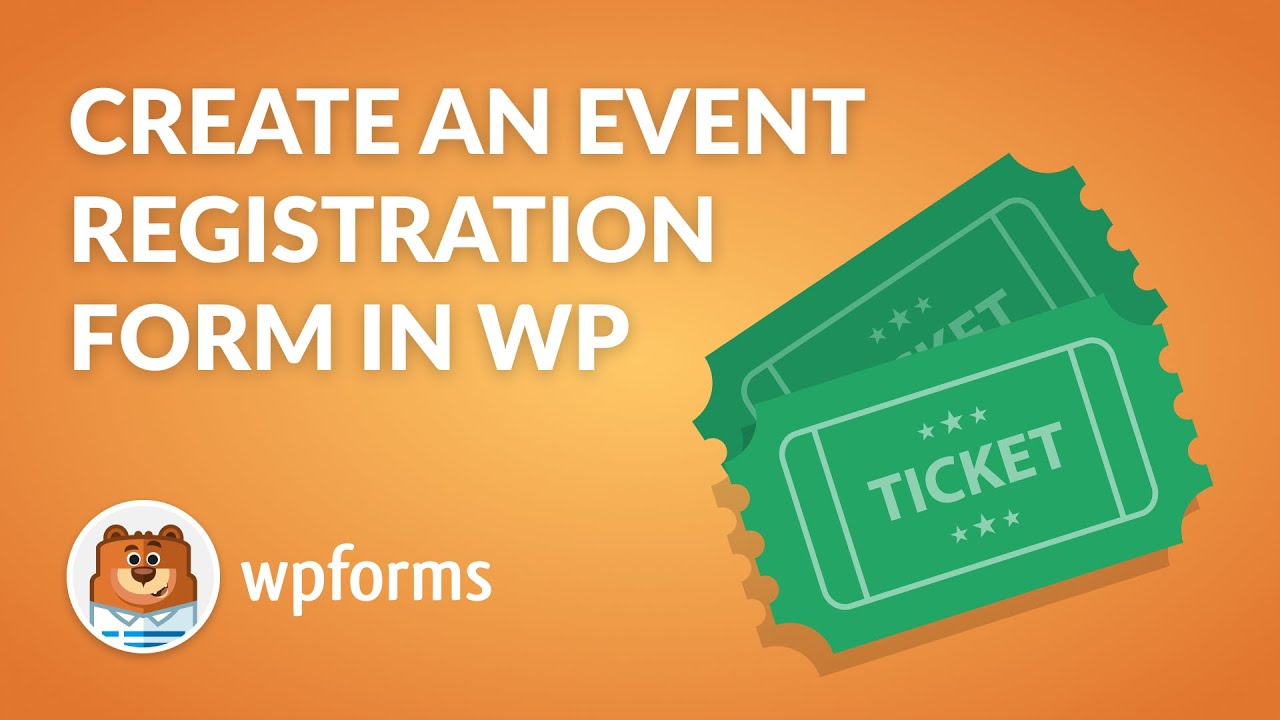
Se preferir seguir as etapas escritas, leia o tutorial abaixo para criar um formulário de registro de evento no WordPress. Observação: as etapas escritas serão as mais atualizadas.
- Etapa 1: instalar o plug-in WPForms
- Etapa 2: Selecione o modelo de formulário de registro de evento do WordPress
- Etapa 3: Personalize seu formulário de registro de evento on-line
- Etapa 4: Configurar notificações do formulário de registro de eventos
- Etapa 5: Configure as confirmações do formulário de registro do seu evento
- Etapa 6: Configurar as definições de pagamento do registro do evento (opcional)
- Etapa 7: Adicione o formulário de registro do evento ao seu site
- Perguntas frequentes sobre o registro de eventos no WordPress
Etapa 1: instalar o plug-in WPForms

A primeira coisa que você precisa fazer antes de criar um evento e começar a vender ingressos on-line é instalar e ativar o plug-in WPForms.
O WPForms é o melhor construtor de formulários para WordPress. Ele torna o registro de eventos do WordPress extremamente fácil porque inclui uma interface visual de arrastar e soltar que permite criar formulários completos sem código.
Para obter mais detalhes sobre a configuração do plug-in, consulte este guia passo a passo sobre como instalar um plug-in do WordPress. Você precisará escolher o nível de licença Pro ou Elite se quiser receber pagamentos.
Etapa 2: Selecione o modelo de formulário de registro de evento do WordPress
Em seguida, vá para WPForms " Add New para criar um novo formulário.

Na tela de configuração, dê um nome ao seu formulário e role para baixo até a seção de modelos.
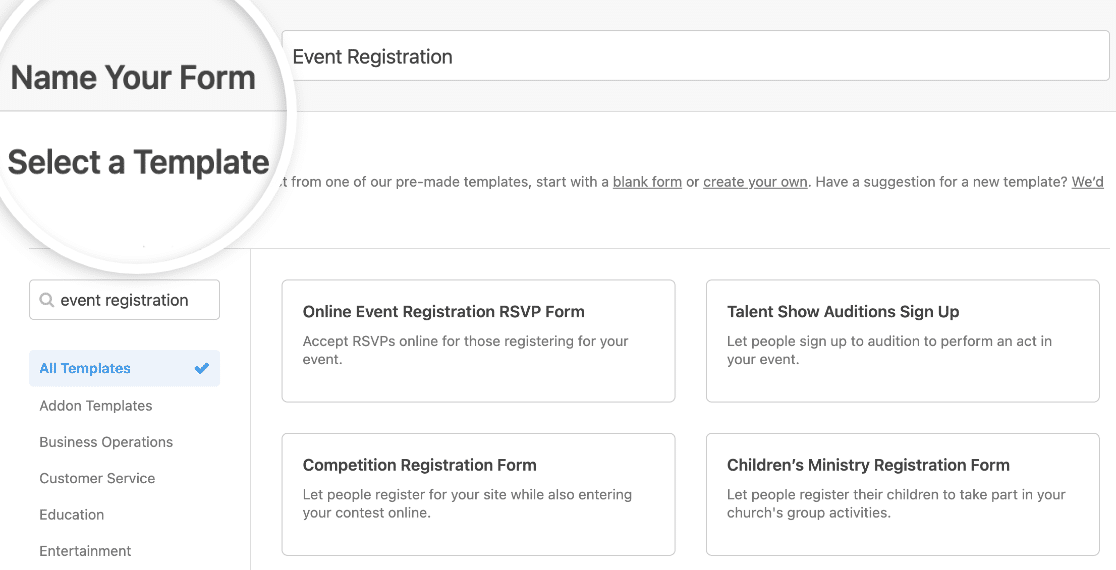
Com o WPForms, você pode acessar modelos pré-criados de formulários de planejamento de eventos on-line e mais de 2.000 modelos de formulários específicos do setor e de nicho para criar formulários personalizados para o seu site. Isso economiza o tempo necessário para adicionar manualmente os campos do formulário de registro de eventos.
Digite "event registration" (registro de eventos) na barra de pesquisa e você verá várias opções para todos os tipos de eventos. Clique em Use Template (Usar modelo) para carregar um modelo no construtor de formulários.
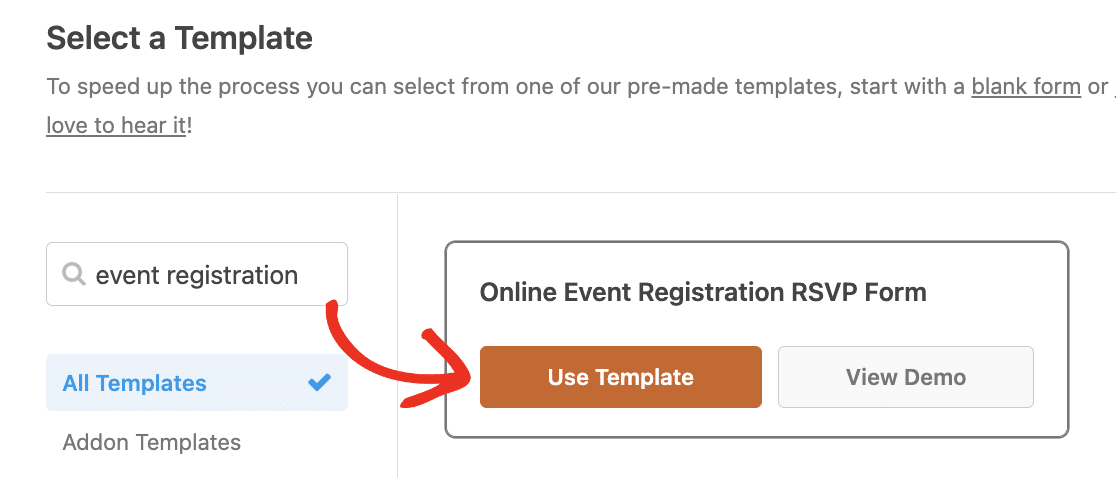
Agora, vamos personalizar o formulário que nossos visitantes verão no front end.
Etapa 3: Personalize seu formulário de registro de evento on-line
Agora você deve ver a tela do criador de formulários. Muitos campos do modelo já estarão incluídos em seu formulário, mas você pode adicionar, excluir ou editar qualquer um deles conforme desejar.
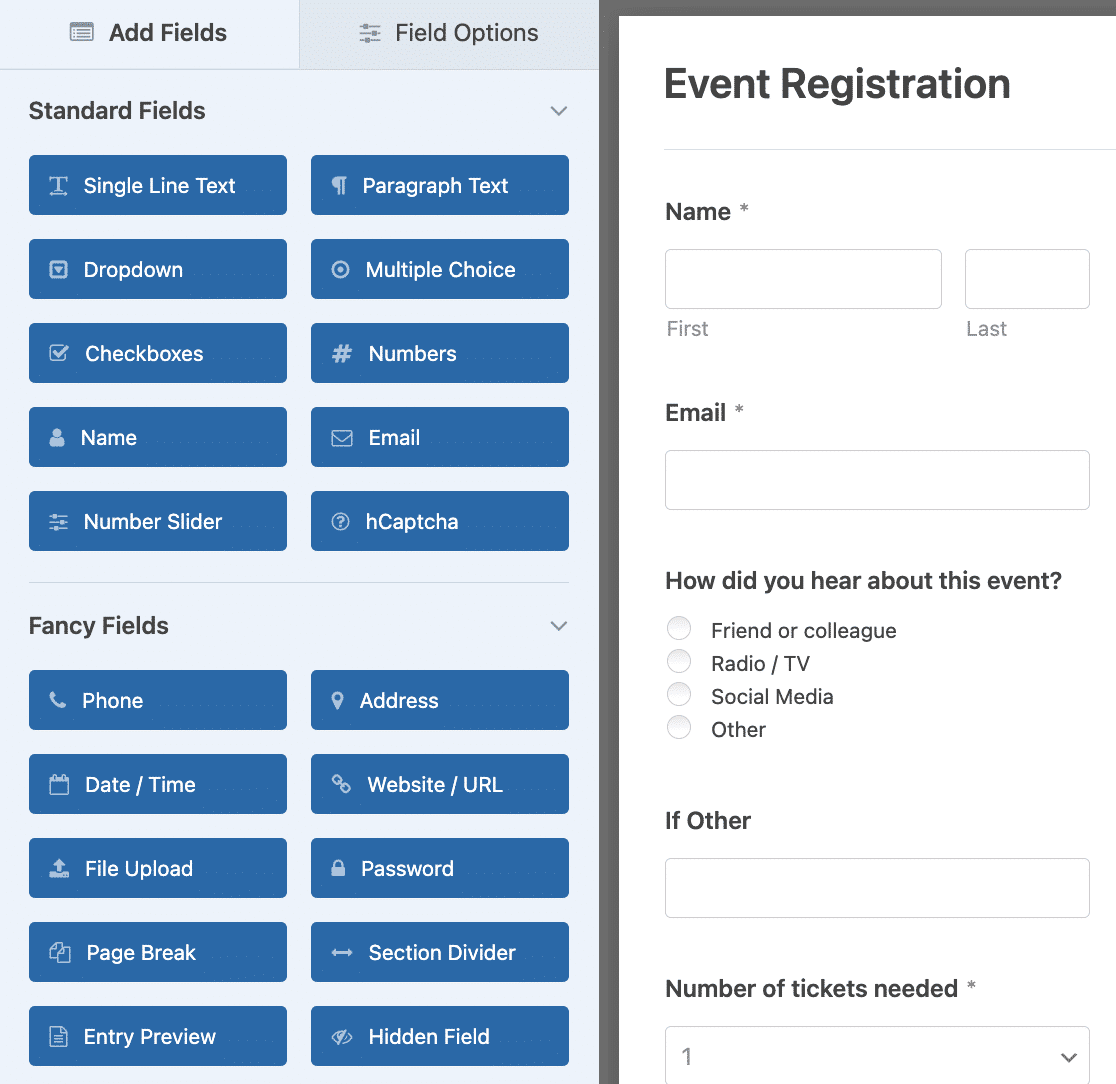
O WPForms facilita a personalização de formulários. Você verá os seguintes campos de formulário no seu formulário de registro de evento on-line:
- Nome
- Múltipla escolha (Como você ficou sabendo deste evento?)
- Texto de uma linha (se for outro)
- Menu suspenso (Número de tíquetes necessários)
- Data / Hora
Você pode até personalizar o campo do formulário de endereço para tornar os formulários de gerenciamento de eventos adequados para diferentes países, como faz o profissional de mídia Mark Marshall ao usar o WPForms nos sites dos clientes.
Se estiver tendo problemas para criar opções de múltipla escolha ou se estiver com pouco tempo e precisar adicionar uma lista rapidamente, experimente o AI Choices. Você pode explicar que tipo de opções deseja incluir para os usuários selecionarem em determinados campos e obterá uma lista gerada por IA que pode ser personalizada conforme necessário.
Você pode adicionar mais campos de formulário ao seu formulário de registro de evento arrastando-os do painel esquerdo para a área de visualização à direita. Você também pode personalizar os campos clicando neles na visualização e alterando as opções que aparecem.
Por exemplo, o WPForms facilita a coleta de pagamentos dos visitantes do site em seus formulários. Na verdade, o WPForms é tão flexível que você pode coletar pagamentos dos usuários diretamente dos formulários ou esperar para coletar pagamentos posteriormente.
Você não precisa usar um plug-in de comércio eletrônico nem fazer com que as pessoas passem pelo checkout de terceiros.
Se quiser coletar pagamentos para o seu evento, você precisará alterar o campo do formulário Dropdown.
Para fazer isso, exclua o menu suspenso do formulário clicando no ícone da lixeira na área de visualização.
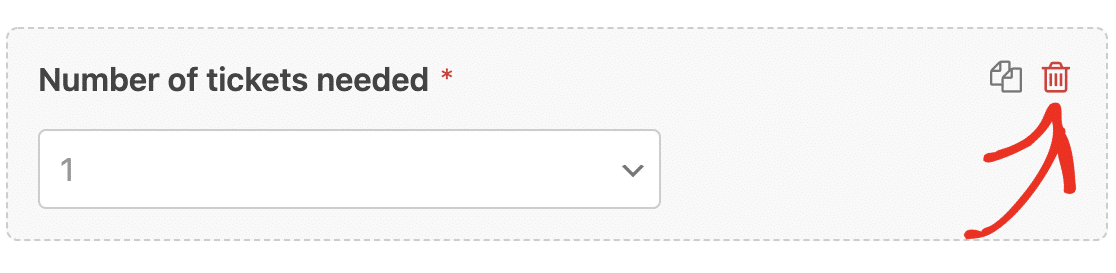
Em seguida, role para baixo até Campos de pagamento e adicione um campo de formulário Itens suspensos ao seu formulário.
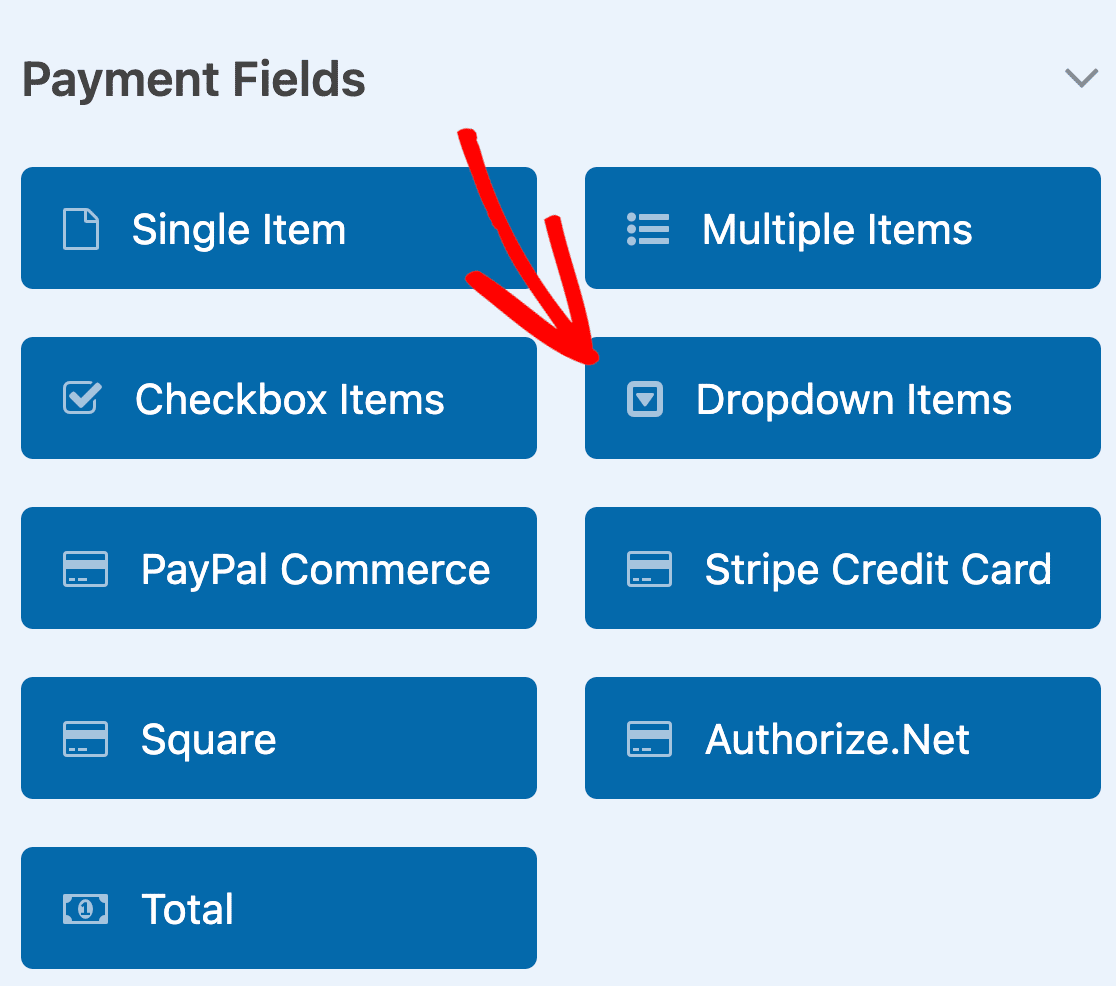
Personalize o campo do formulário, certificando-se de adicionar os valores dos ingressos do evento. Se você quiser permitir que os clientes comprem mais de 3 ingressos, basta clicar no botão de adição (+) para adicionar outra opção.
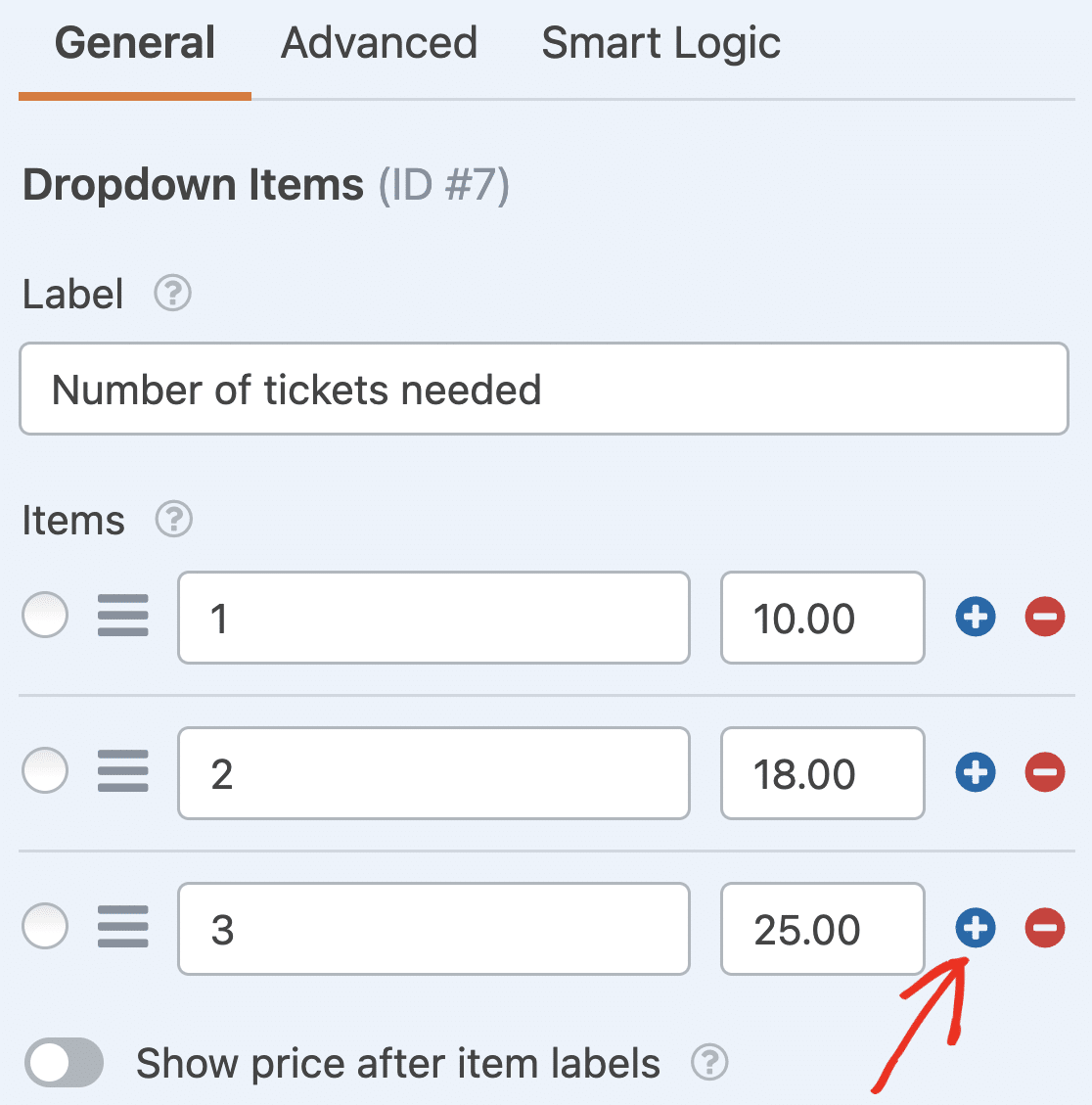
Se você também adicionar um campo Total, sempre que um visitante do site se registrar no seu evento e escolher o número de ingressos que deseja comprar, ele verá o total.
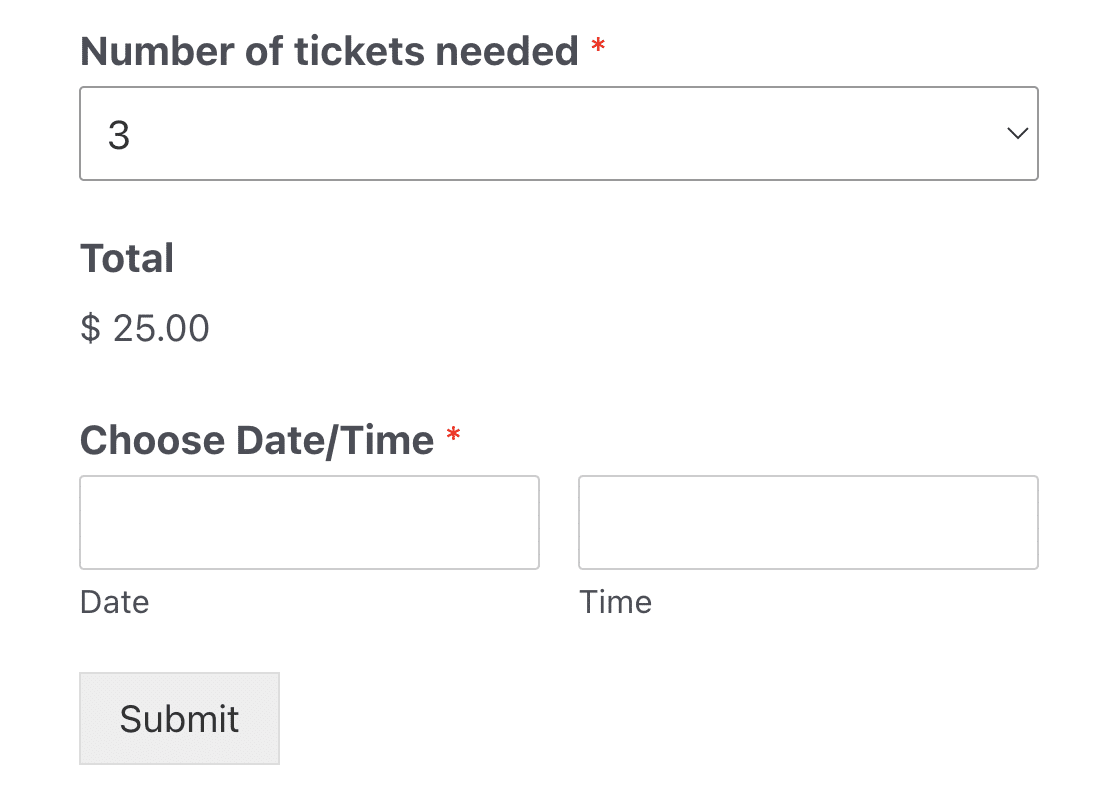
Em seguida, basta conectar o WPForms ao gateway de pagamento de sua preferência. Mostrarei a você como fazer isso mais adiante no tutorial.
Se quiser cobrar os participantes posteriormente, basta manter o campo suspenso original, permitir que as pessoas escolham o número de ingressos que desejam comprar e enviar-lhes uma fatura depois de se registrarem no evento.
Para obter ajuda com o faturamento de seus clientes, não deixe de conferir nosso resumo das opções de software de faturamento mais econômicas disponíveis.
Quando terminar de personalizar o formulário de registro do evento, clique em Save (Salvar).
Etapa 4: Configurar notificações do formulário de registro de eventos
Com as notificações de e-mail de formulário, você pode receber instantaneamente um e-mail sempre que uma nova pessoa enviar o formulário de inscrição do evento.
Se quiser alterar o endereço para o qual essas notificações são enviadas ou editar qualquer parte do e-mail, você pode fazer isso na seção Notificações, na guia Configurações.

Se você usar as Smart Tags, também poderá enviar e-mails de confirmação de registro usando notificações. Isso permite que os participantes saibam que você recebeu a inscrição e a compra de ingressos deles e que entrará em contato em breve.
Isso garante às pessoas que o registro do evento foi feito corretamente. Para obter ajuda com essa etapa, consulte nossa documentação sobre como configurar notificações de formulário no WordPress.
Etapa 5: Configure as confirmações do formulário de registro do seu evento
As confirmações de formulário são mensagens que são exibidas aos visitantes do site depois que eles enviam um formulário de registro de evento em seu site. Essas confirmações lhe dão a oportunidade de orientar seus visitantes sobre o que eles devem esperar em seguida.
Para editar suas confirmações, clique na guia Confirmations (Confirmações ) no construtor de formulários, em Settings (Configurações).
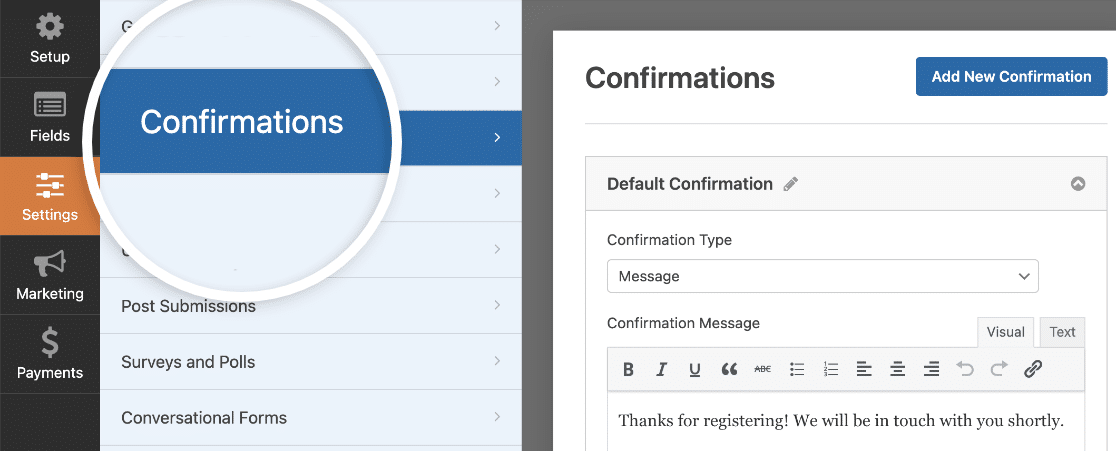
O tipo de confirmação padrão é definido como Mensagem. Você pode editar a mensagem de confirmação e adicionar mais detalhes sobre o evento aqui. Por exemplo, pode ser uma boa ideia colocar um link do Google Maps para o local onde o evento será realizado.
Depois de personalizar a mensagem de confirmação de acordo com suas preferências, clique em Save (Salvar ) na parte superior do construtor de formulários.
Se quiser exibir confirmações diferentes para os registrantes com base no comportamento deles, leia sobre como criar confirmações de formulário condicionais.
Isso é útil se você quiser enviar os visitantes do site que pagaram antecipadamente pelos ingressos para uma página de agradecimento e exibir uma mensagem de confirmação para aqueles que ainda não pagaram, informando-os de que você entrará em contato com as próximas etapas.
Etapa 6: Configurar as definições de pagamento do registro do evento (opcional)
Se estiver coletando vendas de ingressos dos visitantes do site no formulário de inscrição do evento, será necessário definir as configurações de pagamento do formulário para que os pagamentos on-line sejam processados da maneira correta.
Você pode pular esta parte se estiver coletando um RSVP sem pagamento.
O WPForms se integra ao PayPal, Authorize.Net, Square e Stripe para aceitar pagamentos com cartão de crédito. Com o Stripe, você também pode aceitar pagamentos com o Apple Pay e o Google Pay.
Para definir as configurações de pagamento no seu formulário de registro de evento, primeiro é necessário integrar um serviço de pagamento ao WPForms.
Para obter instruções passo a passo fáceis, consulte nossos tutoriais sobre integrações de pagamento:
Depois de fazer isso, clique na guia Payments (Pagamentos) no construtor de formulários e selecione a integração que você configurou. Em nosso exemplo, configuraremos o Stripe para processar pedidos.
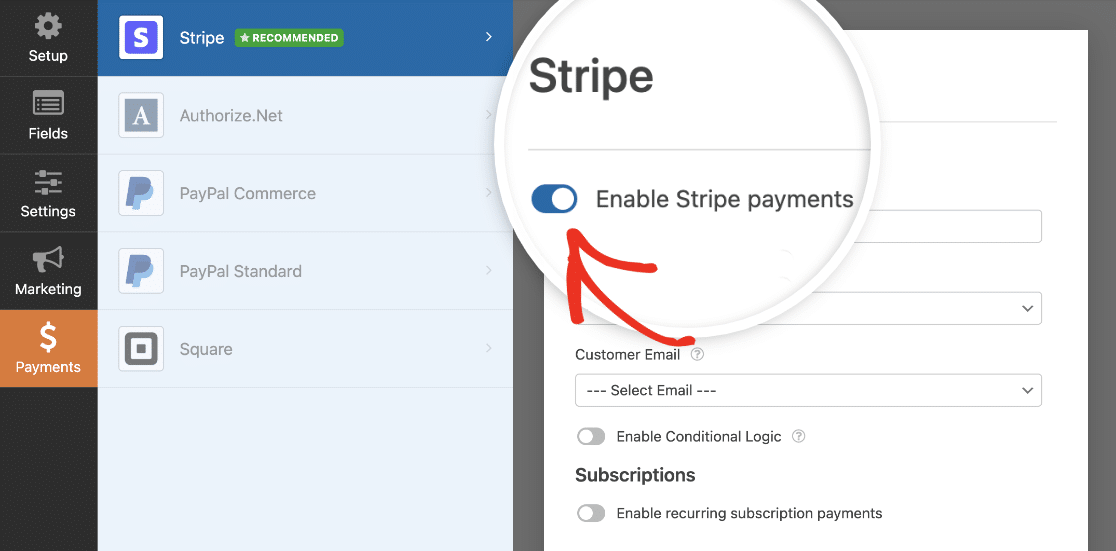
Aqui, você precisará ativar os pagamentos do Stripe e preencher algumas configurações opcionais, mas recomendadas, como a Descrição do pagamento, o Recibo de pagamento do Stripe e o E-mail do cliente. Em seguida, ajuste conforme necessário.
Quando terminar de definir as configurações de pagamento, clique em Save (Salvar ) para armazenar suas alterações.
Não deixe de conferir nosso tutorial sobre como permitir que os clientes escolham o método de pagamento se você quiser oferecer diferentes opções de pagamento.
Agora, você está pronto para adicionar o formulário de registro de eventos do WordPress com pagamento (ou sem ele, se preferir) ao seu site.
Embora a configuração de pagamentos seja crucial, o gerenciamento eficaz das vendas de ingressos de registro é igualmente importante. Para obter um guia abrangente sobre esse tópico, não deixe de ler nosso artigo sobre como gerenciar a venda de ingressos para eventos no WordPress.
Etapa 7: Adicione o formulário de registro do evento ao seu site
Depois de configurar um formulário de registro de evento, você precisa incorporá-lo ao seu site WordPress.
Ao contrário de muitos plug-ins de gerenciamento de eventos, o WPForms permite que você adicione seus formulários a vários locais em seu site, incluindo posts de blog, páginas e até mesmo widgets da barra lateral. Não é necessário nenhum shortcode no editor de blocos!
Vamos dar uma olhada na opção de posicionamento mais comum: Incorporação de página ou postagem do WordPress.
Para começar, crie uma nova página ou postagem no WordPress ou abra uma página existente para edição.
Depois disso, clique no ícone de mais (+) para adicionar um novo bloco. Em seguida, selecione o bloco WPForms.
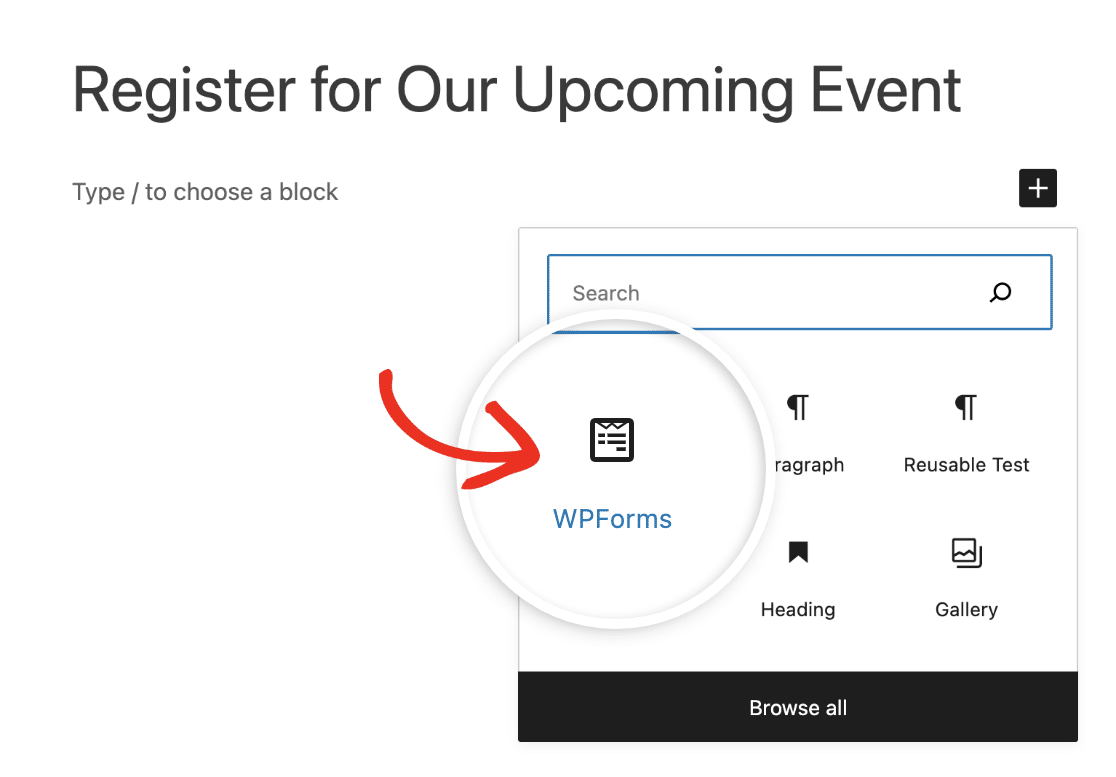
O prático widget WPForms aparecerá em seu bloco. Clique no menu suspenso e selecione seu formulário de registro de evento.
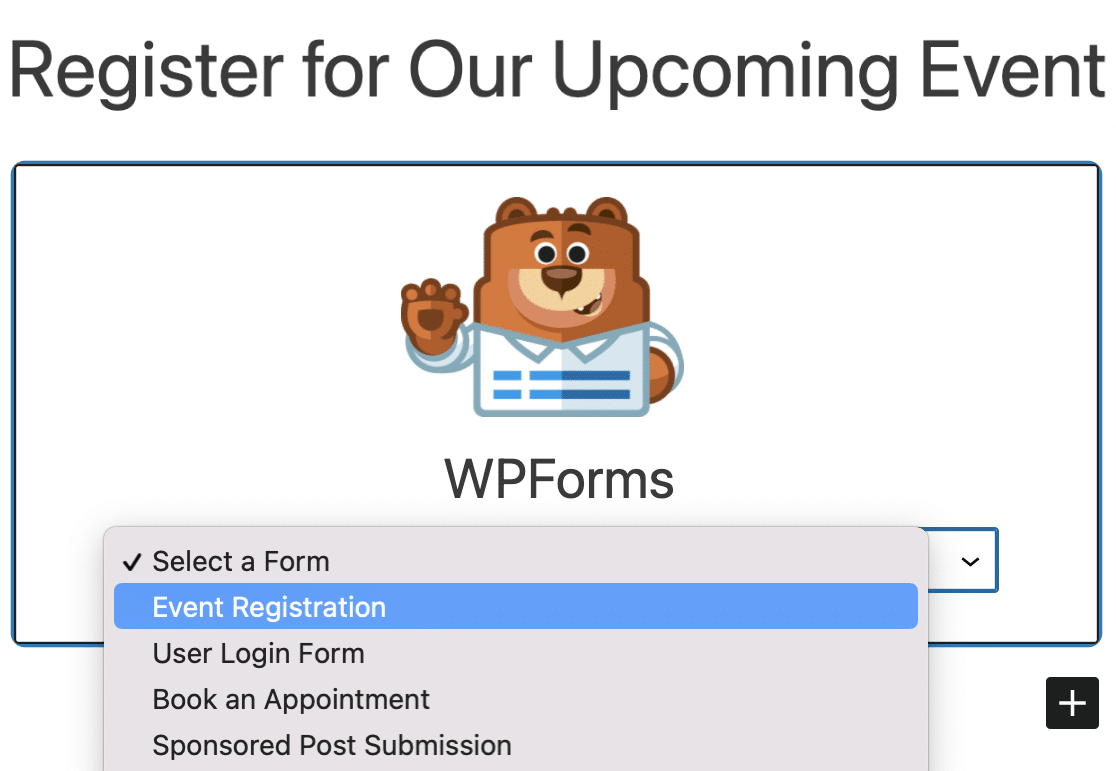
Você deverá adicionar as informações do evento à página aqui. Talvez você também queira otimizar a página do evento para SEO a fim de obter mais tráfego.
Em seguida, publique ou atualize seu post ou página para que o formulário de inscrição e emissão de ingressos do evento on-line apareça em seu site e comece a aceitar envios.
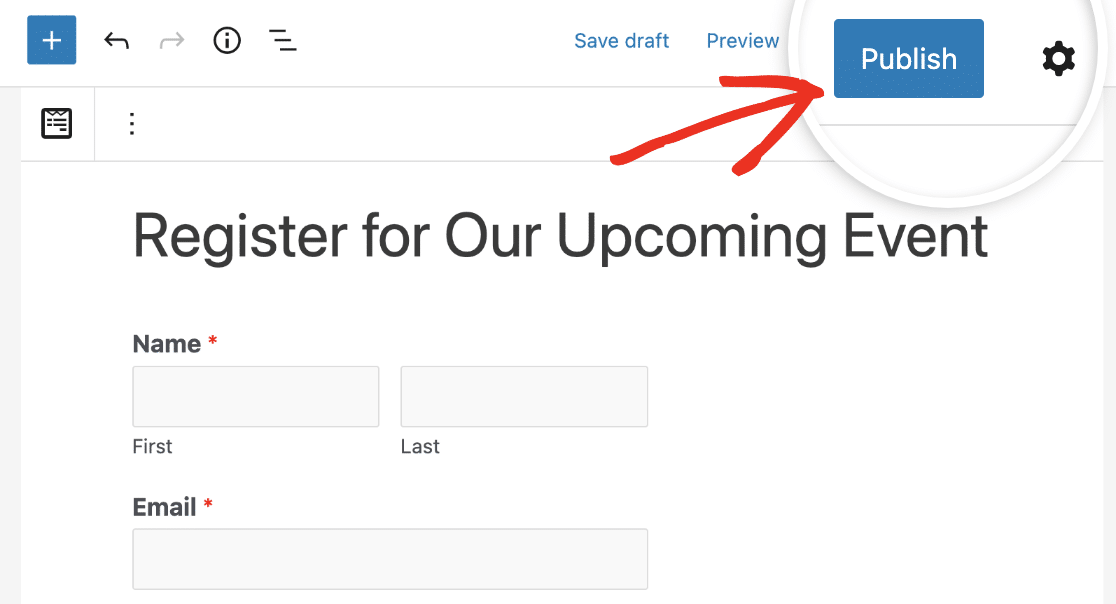
E aí está! Agora você sabe como criar um formulário de registro de evento on-line e pode começar a vender ingressos e promover seus eventos on-line.
Crie agora seu formulário de registro de evento no WordPress
Perguntas frequentes sobre o registro de eventos no WordPress
Aqui estão algumas perguntas que recebemos frequentemente dos visitantes sobre o registro de eventos no WordPress:
Por que preciso de um formulário de registro de evento no WordPress?
Um formulário de registro de evento no seu site WordPress permite gerenciar os participantes e salvar as informações deles diretamente no painel do WordPress.
Isso envolve aceitar pagamentos de ingressos para o evento com o mesmo formulário para agilizar o processo de registro.
Em contrapartida, o uso da mídia social e de outras plataformas para o gerenciamento de eventos pode ser restritivo. Você não pode promover seu evento livremente ou criar um processo de inscrição que seja totalmente de seu agrado.
O ideal é adicionar um formulário de gerenciamento de eventos ao seu site WordPress para que você possa supervisionar tudo relacionado ao seu evento em um único lugar.
O que deve ser incluído em um formulário de registro de evento?
Um formulário de registro de evento deve incluir campos para coletar informações de contato e permitir que os visitantes solicitem ingressos ou passes para o evento.
Esses campos são ativados por padrão se você usar o modelo de formulário de registro de eventos do WPForms. Além disso, você pode personalizar qualquer um desses campos para que correspondam às especificações do seu evento específico.
Em última análise, o objetivo é permitir que os visitantes se inscrevam no seu evento da forma mais simples possível.
Como pedir a alguém para se registrar em um evento?
Um formulário de inscrição de evento é a melhor maneira de pedir às pessoas que se inscrevam no seu evento. No entanto, é importante promover o formulário de inscrição do evento para que o maior número possível de pessoas tome conhecimento do evento e se inscreva nele.
Você pode promover seu evento nas mídias sociais e também enviando boletins informativos por e-mail. Certifique-se de incluir um link para o formulário de inscrição do evento em seus e-mails e publicações nas mídias sociais para que as pessoas possam encontrar facilmente o formulário e se inscrever por meio dele.
Como faço para mostrar eventos no WordPress?
Você pode mostrar os próximos eventos em seu site WordPress usando o plug-in The Events Calendar. Além de exibir eventos, esse plug-in também pode ser integrado ao WPForms e aceitar eventos enviados pelo usuário no front-end do seu site.
Isso é muito útil se você for um site centrado na comunidade e quiser convidar as pessoas a adicionar eventos ao seu site diretamente usando um formulário.
Posso limitar o número de pessoas que podem se registrar no meu evento?
Sim, você pode. O WPForms oferece um complemento Form Locker que permite limitar o número total de envios que um formulário aceitará. Isso é útil se você estiver organizando um evento com vagas limitadas.
Observe que esse tipo de limite se aplica a entradas de formulários individuais; portanto, se uma pessoa registrar vários participantes no mesmo formulário, essas vagas extras não serão contadas, a menos que você as rastreie manualmente ou configure uma lógica avançada.
Em seguida, envie automaticamente recibos para seus participantes
Quer saber mais sobre o que você pode fazer com o melhor plugin de criação de formulários para WordPress? Se quiser abrir e fechar automaticamente os registros de eventos em uma determinada data, consulte este guia para definir uma data de expiração de formulário.
Você também pode criar um formulário de registro de grupo para seus participantes usando campos repetidos. Com o campo repetidor, os visitantes do seu site podem adicionar e remover campos conforme necessário, permitindo que você colete dados de vários participantes de uma só vez.
E não deixe de conferir nosso tutorial sobre como enviar automaticamente um recibo de e-mail do formulário de pedido do WordPress para que você possa dar aos participantes que fizeram o pré-pagamento do seu evento uma prova de que pagaram.
Crie seu formulário WordPress agora
Pronto para criar seu formulário? Comece hoje mesmo com o plug-in de criação de formulários mais fácil do WordPress. O WPForms Pro inclui vários modelos gratuitos e oferece uma garantia de reembolso de 14 dias.
Se este artigo o ajudou, siga-nos no Facebook e no Twitter para obter mais tutoriais e guias gratuitos sobre o WordPress.

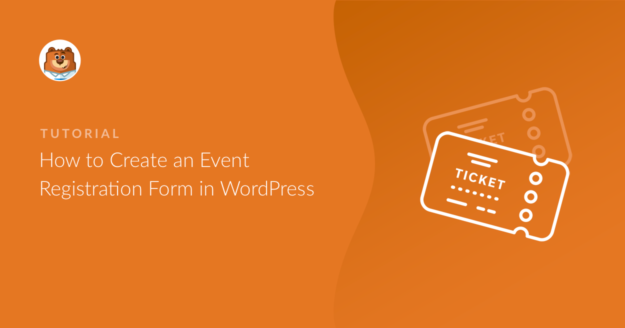


Hi,
Fiquei muito feliz em ver essa postagem porque recentemente tentei criar meu formulário de evento usando o WPform, mas não consegui. Depois de ler esta postagem, criei meu próprio formulário.
Obrigado pela boa postagem informativa.
Que bom que isso o ajudou, Mark! Fique à vontade para entrar em contato se precisar de ajuda para configurar um formulário.
Gostaria de saber se há ou poderia haver uma opção CANCELAR que notificaria os planejadores de eventos sobre um cancelamento. Obrigado.
Oi Mark,
No momento, não temos uma maneira de fazer isso em nossos formulários. No entanto, você pode considerar adicionar a integração com um serviço de marketing ao seu formulário de registro de evento. Temos várias integrações de marketing, mas o objetivo principal de todas elas é coletar e-mails dos formulários, adicionar esses e-mails a uma lista e permitir que você envie e-mails para toda essa lista ao mesmo tempo.
Então, se você cancelar um evento ou quiser entrar em contato com todo o grupo por qualquer outro motivo, poderá enviar rapidamente o mesmo e-mail para toda a lista de inscritos por meio do seu serviço de marketing por e-mail. Aqui está nosso tutorial sobre a configuração da integração de marketing do MailChimp, para que você possa ter uma ideia de como uma integração de marketing funcionaria em seu formulário.
Nosso complemento Constant Contact está disponível para todos (versões Lite ou Pro), e MailChimp, AWeber, GetResponse e Campaign Monitor estão disponíveis com nosso nível de licença Plus ou superior.
Se tiver alguma dúvida, sinta-se à vontade para entrar em contato! 🙂
Olá
O formulário permite mais de uma moeda para eventos realizados internacionalmente? Realizo eventos em Londres (libras esterlinas) e na Austrália (AUS$) e preciso de um formulário que possa ser personalizado. Obrigado pela atenção
Oi Trent,
No momento, não temos uma maneira de permitir mais de uma opção de moeda em seus formulários. No entanto, adicionarei isso à nossa lista de solicitações de recursos, para que nossa equipe possa considerar essa possibilidade no futuro.
Obrigado! 🙂
No exemplo de formulário acima, há uma seção para coletar informações de cartão de crédito. Essas informações estão sendo coletadas e armazenadas no banco de dados do WordPress ou estão anexadas diretamente a um comerciante de pagamentos ou ao PayPal, de modo que são eles que coletam as informações do cartão de crédito?
Oi Mike,
Peço desculpas por qualquer confusão! Com a integração com o PayPal, na verdade você não incluiria um campo de cartão de crédito no formulário. Isso ocorre porque, depois que o formulário for enviado, o usuário será redirecionado para o PayPal, onde adicionará todos os detalhes confidenciais de pagamento.
No entanto, a integração de pagamento do Stripe exige que os detalhes do cartão de crédito sejam inseridos diretamente no formulário. No entanto, mesmo quando o Stripe é usado, não armazenamos esses detalhes confidenciais no banco de dados do seu site. Por segurança, esses dados são criptografados e enviados diretamente ao Stripe.
Espero que isso ajude! Se tiver outras dúvidas, entre em contato conosco e teremos prazer em ajudar mais 🙂
Ele também inclui o gateway de pagamento ccavenue?
Olá, Aditya - No momento, estamos nos concentrando em nossas integrações de pagamento com o Stripe e o PayPal, mas anotei essa opção adicional em nossa lista de solicitações de recursos para ser considerada no futuro. Obrigado! 🙂
Tenho uma extensa biblioteca de código PHP atualmente em execução em um site que não é da WP. Esses programas servem para fazer o registro de eventos (competições de música) para minha organização. Todos os eventos são ligeiramente diferentes, e todos os dados de registro são salvos em um banco de dados MySQL para uso posterior na geração de programas impressos para esses eventos. O WPForms pode oferecer um recurso semelhante?
Olá, John,
Peço desculpas, pois não tenho certeza se entendi exatamente o que você está procurando. No entanto, caso seja útil saber, nossos formulários só podem funcionar em um ambiente WordPress. Além disso, atualmente não temos uma opção integrada para enviar dados a um banco de dados personalizado, mas há algumas maneiras de fazer isso.
Quando tiver uma oportunidade, poderia entrar em contato? A partir daí, poderemos discutir mais detalhadamente o que você está procurando e ver o que pode funcionar melhor. Obrigado! 🙂
Existe uma maneira de limitar o registro a um determinado número?
Oi Beth,
A resposta a essa pergunta depende exatamente de como você deseja que esse limite funcione. Com nosso complemento Form Locker, você pode limitar o número de entradas que podem ser enviadas a um formulário. Portanto, essa é uma ótima opção se cada pessoa tiver que enviar seu próprio formulário de registro.
No entanto, atualmente não temos uma maneira de manter uma contagem, portanto, isso não funcionaria bem se você precisasse permitir que várias pessoas se registrassem em um único formulário.
Espero que isso ajude! Se tiver mais alguma dúvida sobre isso ou qualquer outra coisa, entre em contato conosco e teremos prazer em ajudar 🙂
Adoro o complemento e todos os seus diferentes recursos!
Mas uma pergunta: é possível obter uma "lista de participantes" ou algo semelhante para que eu possa ter um script que adicione automaticamente cada participante a uma página ou widget de minha escolha? Eu organizo eventos de LAN, e o fato de as pessoas verem a quantidade e os nomes de quem está participando ajuda muito a conseguir mais participantes.
Desde já, obrigado!
Oi Pontus Alared,
Não temos uma forma de criar automaticamente essa lista, mas você sempre pode exportar os dados de entrada de um formulário específico como um arquivo CSV e criar uma lista para si mesmo dessa forma. Se isso funcionar para você, consulte nosso guia sobre como exportar os dados do formulário como um arquivo CSV.
Espero que isso ajude! 🙂
Olá, como faço para vincular as entradas do meu formulário a um formulário de pesquisa em que os usuários podem pesquisar o número e as pessoas que se inscreveram em um evento?
Olá, George! Por padrão, as entradas de formulário não são acessíveis no frontend. Mas você pode tentar exibi-las em uma tabela em uma página usando o trecho de código deste tutorial e, em seguida, verificar se as entradas aparecem na página Resultados da pesquisa. Espero que isso ajude! 🙂
O formulário será específico do evento se eu adicioná-lo a todos os eventos do meu site?
Por exemplo, receberei as informações sobre eventos para os quais o registro foi feito?
Oi Bhikhi! Obrigado pela pergunta.
Sim, você pode conseguir isso usando o que chamamos de Smart Tags. Basta adicionar "{page_title}" ou qualquer outra Smart Tag conveniente a um campo oculto em seu formulário como um valor padrão e você verá o título da página nos e-mails de notificação e nas entradas.
Espero que isso ajude! 🙂
Nosso festival acontece em vários dias (10 apresentações). Existe uma maneira de os clientes usarem um formulário para se registrar e depois pagar por mais de uma produção?
Olá, Lori, obrigado por sua pergunta!
Você pode permitir que os usuários escolham várias opções de pagamento em seu formulário. Com nossos campos de pagamento, os usuários poderão escolher produtos e pagar por eles usando nossos addons Stripe ou PayPal.
Independentemente de quantos produtos forem escolhidos, eles serão calculados no campo Total.
Se você tiver uma licença do WPForms, terá acesso ao nosso suporte por e-mail, portanto, envie um tíquete de suporte.
Caso contrário, oferecemos suporte gratuito limitado no fórum de suporte do WPForms Lite WordPress.org.
Espero que isso ajude.
Tenha um bom dia 🙂
Vejo que a opção permite que uma pessoa registre várias pessoas?
O formulário cria um registro de registro separado para cada pessoa registrada por meio de um único envio de registro?
Oi Chantelle!
Quando um usuário usar o mesmo endereço de e-mail, haverá uma mensagem de notificação de que o usuário com esse e-mail já existe no sistema. Dessa forma, os usuários não podem ser registrados várias vezes, apenas usando endereços de e-mail diferentes.
Espero que isso ajude.
Tenha um bom dia 🙂
Existe uma maneira de fazer com que o registro seja executado de x data:hora a y data:hora?
Saudações,
Olá, Silas - ótima pergunta! Para isso, você pode tentar usar nosso complemento Form Locker(disponível no nível de licença Pro ou superior). Isso lhe dá a opção de ativar um formulário para uma duração específica. Com isso, você pode ativar seu formulário de registro para uma duração específica. Aqui está um ótimo tutorial sobre como programar seu formulário dessa forma.
Espero que isso ajude 🙂
Olá, WP Form,
Estou fazendo reservas de eventos com o WP form basic. Está funcionando bem para mim. Agora estou com um problema. Existe algum plano que contenha uma função que possa gerar automaticamente a opção de tempo/curso por meio de eventos em uma série de eventos, sem a necessidade de adicionar opções de tempo manualmente? Agora meu site usa o Events Calendar Pro e o tema é Ecole.
Saudações,
Olá, James - Precisamos de mais detalhes para entender melhor o requisito e fornecer a melhor solução possível para isso. Sugiro que entre em contato com nossa equipe de suporte criando um tíquete de suporte. Envie o máximo de detalhes possível e teremos prazer em ajudar.
Tenha um bom dia 🙂
É possível criar uma lista pública em seu site na qual os (possíveis) participantes do evento possam ver quem mais se inscreveu?
Olá, Bart - peço desculpas! No momento, não temos uma maneira integrada de exibir entradas no front-end. Concordo que isso seria muito útil e anotei a solicitação do recurso. Enquanto isso, se você quiser, poderá fazer isso com um código personalizado.
Se precisar de mais ajuda sobre isso, entre em contato com nossa equipe de suporte.
Existe alguma maneira de adicionar o código QR depois que o cliente preenche o formulário?
Olá, Budoor - Peço desculpas, mas não sei se entendi sua pergunta. Você poderia entrar em contato com a nossa equipe de suporte com mais detalhes para que eles possam ajudá-lo ainda mais com isso? Em geral, aqui está um ótimo tutorial sobre como adicionar um código QR a uma página do WordPress.
Se você é titular de uma licença paga, pode entrar em contato com nossa equipe de suporte aqui. Caso contrário, oferecemos suporte gratuito limitado no fórum de suporte do WPForms Lite WordPress.org.
Tenha um bom dia! 🙂
É possível visualizar a lista de participantes registrados de um evento com todas as suas informações no back-end do Wordpress?
Essa lista pode ser exportada para uma planilha do Excel?
Oi Aghogho! Qualquer uma de nossas versões pagas permitirá que seus formulários registrem todos os dados enviados no banco de dados do seu site (e esses dados podem ser exportados para CSV/Excel), onde você poderá analisá-los quando quiser. Mais detalhes sobre isso podem ser encontrados aqui.
Se tiver mais dúvidas, envie um tíquete de suporte se tiver uma licença ativa do WPForms.
Se você não tiver uma licença ativa, oferecemos suporte gratuito limitado no fórum de suporte do WPForms Lite WordPress.org.
Obrigado!
Olá. Eu gostaria de permitir que as pessoas se registrassem e pagassem por vários participantes ao mesmo tempo. Isso é possível?
Kay - Para pagar por vários participantes, você precisará inserir os detalhes dos usuários. Você pode considerar seguir as etapas abaixo:
1) Adicione um campo suspenso em que cada opção seja um número - inclua toda a gama de números possíveis de campos.
2) Adicione o(s) campo(s) que você deseja. Em seguida, clique em cada um deles para abrir a tela Field Options (Opções de campo) e clique em Smart Logic (Lógica inteligente). Ative essa opção e, em seguida, adicione a lógica para fazer com que esse campo apareça para cada número disponível no menu suspenso.
Aqui está uma captura de tela para demonstrar como seria a lógica condicional se as opções do menu suspenso fossem 1, 2 e 3: https://a.supportally.com/MLYdRh usando o campo Single Line Text como exemplo. A chave é garantir que você use o botão Adicionar novo grupo, que aplica a lógica "OU".
O que você acabou de criar é um campo que será exibido com cada número selecionado.
3) Agora duplique esse campo (com o ícone de papel duplo mostrado aqui: https://a.supportally.com/tbGtl1). Nesse campo copiado, vá para a seção Conditional Logic (Lógica condicional) e remova a lógica "If Dropdown is 1" (Se o menu suspenso for 1), como nesta captura de tela: https://a.supportally.com/Cvw247
Isso significa que esse campo só aparecerá se 2 ou superior for selecionado no menu suspenso.
4) Continue esse processo para cada outro número possível (duplique o campo anterior e, em seguida, remova a lógica condicional do número mais baixo).
Além disso, você também pode dar uma olhada em nossa documentação para criar formulários de pagamento.
Existe algum recurso que nos permita fazer o "check-in" dos usuários no dia do evento? Idealmente, gostaríamos de enviar ao inscrito um código QR que pudéssemos escanear e fazer o check-in. Se isso não for possível, podemos pesquisar rapidamente a lista de inscritos e marcá-los quando chegarem?
Olá, Shomari - peço desculpas! No momento, não temos uma maneira integrada de incluir um código QR como você mencionou. Concordo que isso seria muito útil, e dei um voto positivo na solicitação em seu nome.
Caso ajude a compartilhar, é possível imprimir códigos QR usando serviços de conector como o Zapier.
Saiba também que qualquer uma de nossas versões pagas permitirá que seus formulários registrem todos os dados enviados no banco de dados do seu site (e esses dados podem ser exportados para CSV/Excel), onde você poderá pesquisar os registrantes com facilidade. Mais detalhes sobre isso podem ser encontrados aqui.
Se precisar de mais ajuda, entre em contato com nossa equipe de suporte. Obrigado!